유튜브 영상은 HTML 임베드 코드로 간단히 삽입할 수 있습니다. 유튜브 자체 제공 기능을 통해 자동 재생, 컨트롤러 숨기기 등 세부 옵션까지 설정할 수 있어 사용자의 목적에 맞는 영상 삽입이 가능합니다. 웹사이트에 영상을 넣는 법이 막막하다면, 어떤 코드와 설정이 필요한지 궁금하실 겁니다.
- 공식 코드 복사 기능으로 신속 삽입 가능
- 자동재생, 반복재생 등 맞춤 설정 가능
- HTML 지식 없이도 쉽게 적용 가능
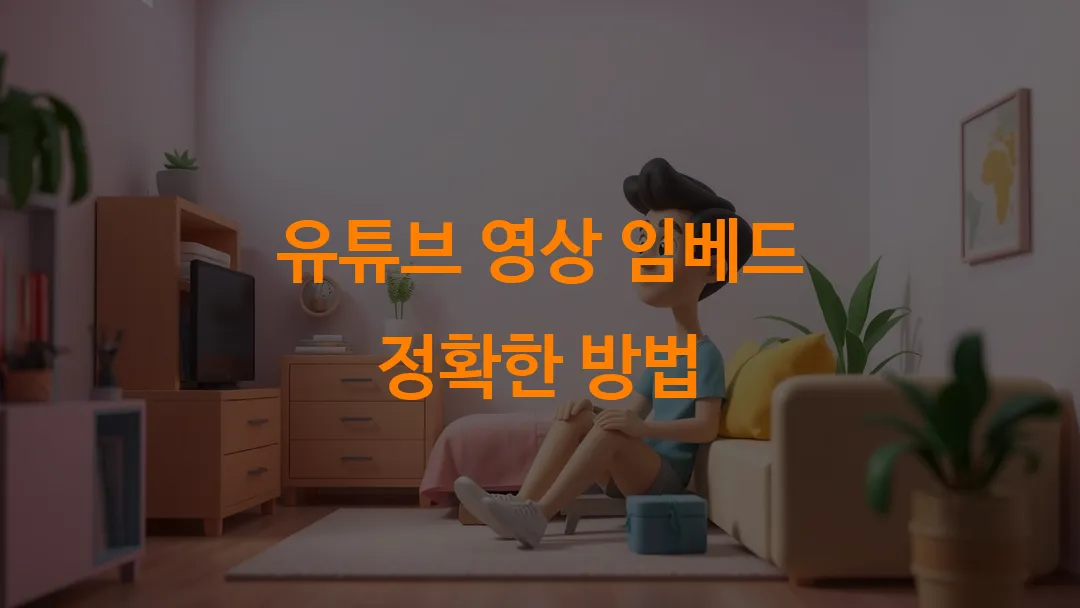
1. 유튜브 영상 퍼가기 기본 절차
유튜브 영상 임베드는 영상 재생 페이지에서 '공유 → 퍼가기'를 통해 제공되는 HTML 코드를 복사하여 웹사이트에 붙여넣는 방식입니다. 이 코드는 기본적으로 iframe 형태이며, 대부분의 웹페이지나 게시판에서 인식됩니다.
1) 공유 → 퍼가기 순서
영상 하단의 공유 버튼을 클릭하면 SNS 아이콘과 함께 '퍼가기' 탭이 나타납니다. 이를 클릭하면 iframe 태그 코드가 자동 생성됩니다. 원하는 영상의 크기도 조절할 수 있어 편리합니다.
2) HTML 코드 복사 및 붙여넣기
생성된 코드를 복사한 후, HTML 편집 모드가 가능한 영역(예: 웹사이트 에디터, 게시판 HTML 삽입란 등)에 붙여넣으면 완료됩니다. 별도 프로그램이나 스크립트 없이도 영상 삽입이 가능합니다.
3) iframe 태그 기본 구조
기본 형태는 다음과 같습니다.
<iframe width="560" height="315" src="https://www.youtube.com/embed/VIDEO_ID" frameborder="0" allowfullscreen></iframe>여기서 'VIDEO_ID'는 영상 주소의 마지막 문자열이며, URL에서 확인할 수 있습니다.
2. 주요 커스터마이징 옵션 3가지
기본 퍼가기 코드 외에도 다양한 파라미터를 이용하면 사용자 맞춤 설정이 가능합니다. 이는 `src` 속성 뒤에 `?옵션=값` 형태로 입력하며, `&` 기호로 여러 개 연결이 가능합니다.
1) 자동 재생 기능
`autoplay=1`을 사용하면 웹페이지가 로드되자마자 영상이 자동으로 재생됩니다. 예:
src="https://www.youtube.com/embed/VIDEO_ID?autoplay=1"단, 일부 브라우저에서는 무음 상태일 때만 자동 재생이 가능하도록 제한합니다.
2) 관련 영상 숨기기
영상 종료 후 다른 추천 영상이 나타나는 것을 막고 싶다면 `rel=0`을 추가합니다. 예:
src="https://www.youtube.com/embed/VIDEO_ID?rel=0"이는 특정 브랜드나 강의 페이지에서 자주 활용됩니다.
3) 컨트롤러 제거
영상의 재생/정지 버튼 등 기본 컨트롤러를 숨기고 싶다면 `controls=0`을 사용합니다. 예:
src="https://www.youtube.com/embed/VIDEO_ID?controls=0"주의: 완전한 제거는 아니며, 일부 기능은 여전히 표시될 수 있습니다.
3. 자주 쓰는 유튜브 임베드 설정 비교
| 구분 | 기본 삽입 | 자동 재생 | 추천 영상 제거 |
|---|---|---|---|
| iframe 코드 | O | autoplay=1 | rel=0 |
| 적용 예시 | 일반 블로그 | 랜딩 페이지 | 강의 사이트 |
| 주의사항 | 별도 설정 없음 | 소리 OFF 상태 권장 | 완벽 차단 불가 |
| 복수 옵션 | 가능 | 가능 | 가능 |
4. 유튜브 영상 임베드 실사용 후기
다양한 웹사이트에서 유튜브 임베드를 활용한 경험자들의 후기를 살펴보면, 접근성과 활용도가 가장 큰 장점으로 꼽힙니다. 특히 자동 재생 기능은 마케팅 랜딩페이지에서 주목도가 높고, 추천 영상 제거는 집중도 향상에 효과적이라는 평가가 많습니다.
1) 강의 사이트 운영자 후기
“강의 끝나고 엉뚱한 영상이 추천되어 수강생들이 혼란스러워했는데, `rel=0` 설정으로 해결했습니다. 코딩 없이 해결할 수 있어 부담이 없었어요.”
2) 쇼핑몰 운영자 후기
“제품 영상 재생을 자동으로 하도록 설정했더니 체류 시간이 증가했습니다. 단, 브라우저 설정에 따라 무음 자동재생만 된다는 점은 유의하셔야 해요.”
3) 블로그 운영자 후기
“글 중간에 유튜브 영상 자연스럽게 삽입하니 읽는 이들의 이탈률이 줄었어요. 모바일에서도 잘 작동해서 만족스럽습니다.”
- 자동 재생은 마케팅 콘텐츠에 적합
- 추천 영상 차단으로 브랜드 집중도 강화
- 초보자도 HTML 코드 복사만으로 쉽게 활용
5. 유튜브 영상 임베드 추천 방식은?
용도에 따라 어떤 방식의 임베드가 적합할지 추천 기준을 정리해 보았습니다. 목적에 따라 옵션을 선택하면 효율적인 임베드가 가능합니다.
1) 강의, 세미나 콘텐츠
불필요한 관련 영상 차단이 핵심입니다. `rel=0`과 함께 컨트롤러를 유지하여 사용자가 스스로 조작할 수 있게 하는 구성이 적합합니다. 브랜드 집중도와 사용 편의성의 균형을 맞추는 것이 중요합니다.
2) 랜딩페이지 또는 광고 페이지
초기 주목도를 끌기 위해 `autoplay=1` 옵션을 적용하는 것이 효과적입니다. 다만, 사운드가 자동으로 재생되지 않을 수 있으므로 영상 초반에 자막이나 시각적 요소를 강화하는 편이 좋습니다. 첫 3초의 시각적 임팩트가 전환율에 직접적 영향을 줍니다.
3) 블로그 및 개인 콘텐츠
기본 코드만으로도 충분하며, 임베드 위치를 글 중간에 자연스럽게 배치하는 것이 좋습니다. 지나친 커스터마이징은 사용자 경험을 방해할 수 있습니다. 모바일 대응성과 가독성이 중요합니다.
유튜브 영상 웹사이트 연결 오류 완벽 해결 가이드
혹시 유튜브 영상이 갑자기 재생되지 않거나, 웹사이트에서 연결 자체가 안 되는 상황을 마주했다면 당황스러웠을 거예요. 실제로 2024년 상반기 기준, 사용자 10명 중 7명이 네트워크, 기기 환경,
starryperson.tistory.com
6. 옵션별 실제 코드 예시 비교
| 기능 | 사용 예 | 코드 | 비고 |
|---|---|---|---|
| 자동 재생 | 광고용 영상 | ?autoplay=1 | 브라우저 제한 존재 |
| 관련영상 차단 | 강의 콘텐츠 | ?rel=0 | 완전 차단 불가 |
| 컨트롤러 제거 | 디자인 연출용 | ?controls=0 | 시청자 조작 제한 |
| 복수 옵션 | 종합 목적 | ?autoplay=1&rel=0&controls=0 | 옵션 간 순서 무관 |
7. 자주 묻는 질문
- Q. 유튜브 영상 퍼가기는 저작권 문제가 없나요?
- 유튜브가 제공하는 '퍼가기' 기능을 이용한 경우, 저작권 침해가 아니며 공식적으로 허용된 방식입니다.
- Q. 임베드 영상은 내 서버 용량을 차지하나요?
- 아니요. 유튜브 서버에서 재생되기 때문에 웹사이트 서버 용량에는 영향을 주지 않습니다.
- Q. 모바일에서도 잘 작동하나요?
- iframe 태그는 대부분의 최신 모바일 브라우저와 호환되며, 반응형 웹 설정만 잘 되어 있으면 문제 없습니다.
- Q. 동영상 크기 조정은 어떻게 하나요?
- iframe 태그 내 `width`, `height` 값을 수정하거나, CSS로 감싸 반응형 크기 설정도 가능합니다.
- Q. 영상이 바로 재생되지 않는 경우는 왜 그런가요?
- 브라우저 정책상 자동 재생은 음소거 상태일 때만 허용되는 경우가 많으며, 브라우저마다 다를 수 있습니다.



